Hoe nummers eenvoudig rangschikken en lege cellen overslaan in Excel?
Over het algemeen, als er enkele lege cellen in een lijst voorkomen, terwijl je de functie Rang gebruikt om de lijst te rangschikken, zullen de lege cellen fouten weergeven in de rangschikkingresultaten. Maar zijn er manieren om waarden te rangschikken waarbij de lege cellen worden overgeslagen en gewoon leeg blijven zoals in onderstaande schermafbeelding wordt getoond? In dit artikel introduceer ik enkele formules om snel waarden te rangschikken en de lege cellen in Excel te negeren.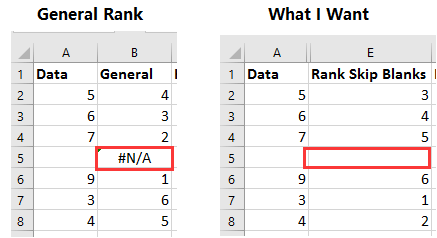
Waarden rangschikken en lege cellen overslaan in oplopende volgorde
Waarden rangschikken en lege cellen overslaan in aflopende volgorde
 Waarden rangschikken en lege cellen overslaan in oplopende volgorde
Waarden rangschikken en lege cellen overslaan in oplopende volgorde
Om waarden te rangschikken en lege cellen in oplopende volgorde over te slaan, moet je eerst twee hulpkolommen maken.
1. Selecteer een lege cel naast de lijst die je wilt rangschikken, bijvoorbeeld B2, typ deze formule =IF(ISBLANK($A2),"",VALUE($A2&"."&(ROW()-ROW($B$2))))en sleep de vulgreep naar beneden om deze formule toe te passen op andere cellen. Zie screenshot:
In de formule is A2 de eerste cel van de lijst die je wilt rangschikken, B2 is de eerste cel waarin je de formule plaatst.
2. Ga vervolgens naar de volgende cel, bijvoorbeeld C2, typ deze formule =SMALL($B$2:$B$8,ROW()-ROW($C$1)) en sleep de vulgreep naar beneden om de cellen met deze formule te vullen. Zie screenshot:
In de formule is B2:B8 het bereik dat de eerste formule gebruikt, en C1 is de cel boven de cel waarop je deze formule toepast.
3. In cel D2 kun je de waarden in oplopende volgorde rangschikken. Typ deze formule =IFERROR(MATCH($B2,$C$2:$C$8,0),"")en sleep de vulgreep naar beneden om deze formule toe te passen op de cellen. Zie screenshot:
In deze formule is B2 de eerste cel waarop de eerste formule wordt toegepast, C2:C8 is het bereik waarop de tweede formule wordt toegepast.
 Waarden rangschikken en lege cellen overslaan in aflopende volgorde
Waarden rangschikken en lege cellen overslaan in aflopende volgorde
Als je nummers wilt rangschikken en lege cellen in aflopende volgorde wilt negeren, hoef je slechts één formule toe te passen.
Selecteer een cel die de nummers zal rangschikken, en typ dan deze formule, =IF(ISNA(RANK(A2,A$2:A$8)),"",RANK(A2,A$2:A$8)), sleep de automatische vulgreep naar beneden naar de cellen waarop je deze formule wilt toepassen.
In de formule is A2 de eerste cel van de lijst die je wilt rangschikken, A2:A8 is de lijst die je moet rangschikken.
Beste productiviteitstools voor Office
Verbeter je Excel-vaardigheden met Kutools voor Excel en ervaar ongeëvenaarde efficiëntie. Kutools voor Excel biedt meer dan300 geavanceerde functies om je productiviteit te verhogen en tijd te besparen. Klik hier om de functie te kiezen die je het meest nodig hebt...
Office Tab brengt een tabbladinterface naar Office en maakt je werk veel eenvoudiger
- Activeer tabbladbewerking en -lezen in Word, Excel, PowerPoint, Publisher, Access, Visio en Project.
- Open en maak meerdere documenten in nieuwe tabbladen van hetzelfde venster, in plaats van in nieuwe vensters.
- Verhoog je productiviteit met50% en bespaar dagelijks honderden muisklikken!
Alle Kutools-invoegtoepassingen. Eén installatieprogramma
Kutools for Office-suite bundelt invoegtoepassingen voor Excel, Word, Outlook & PowerPoint plus Office Tab Pro, ideaal voor teams die werken met Office-toepassingen.
- Alles-in-één suite — invoegtoepassingen voor Excel, Word, Outlook & PowerPoint + Office Tab Pro
- Eén installatieprogramma, één licentie — in enkele minuten geïnstalleerd (MSI-ready)
- Werkt beter samen — gestroomlijnde productiviteit over meerdere Office-toepassingen
- 30 dagen volledige proef — geen registratie, geen creditcard nodig
- Beste prijs — bespaar ten opzichte van losse aanschaf van invoegtoepassingen